
Jos käytät Safaria iPadissa tai iPhonessa, voit tallentaa verkkosivustojen salasanat ja hallita niitä sitten Salasanat-asetusten avulla. IOS: n salasanojen hallintaa on helppo käyttää, ja se on yksi parhaista mobiililaitteista.
Tiedämme, että salasanojen hallinnan käyttäminen ja käyttö on välttämätöntä kaikilla tietokoneilla tai mobiililaitteilla. Ensinnäkin, jos olet jopa kohtalaisen turvallinen, olet todennäköisesti käyttämällä vahvoja salasanoja . Valitettavasti vahvojen salasanojen kirjoittaminen mobiililaitteeseen (olettaen salasanan, jossa on isoja ja pieniä kirjaimia, numeroita ja symboleja) on eräänlainen tuska.
Voit myös muuttaa asioita verkkosivustosta toiseen. On sanomattakin selvää, että sinun ei pitäisi käyttää samaa salasanaa kahdesti (helpompi sanoa kuin tehdä), joten sinun on käytettävä muistiasi, jotta sinulla on yksilöllinen salasana jokaiselle verkkosivustolle.
Tätä varten, jos käytät iPhonea tai iPadia, Safari sisältää jo erinomaisen, vankan salasanojen hallinnan, jonka näytämme ja selitämme sinulle tänään.
Salasanojen hallinnan käyttäminen Safarissa iOS: lle
Avaa salasanojen hallintaohjelma avaamalla ensin iOS-laitteesi Asetukset. Vieritä kohtaan vasen sarake ja napauta avaa “Safari” ja napauta sitten ”Salasanat” -luokka.
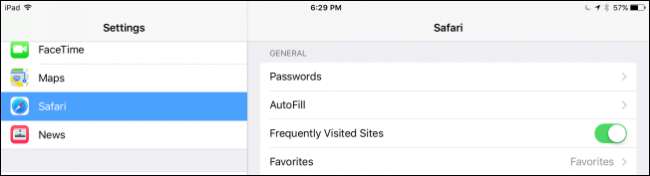
Ennen kuin voit käyttää salasanojasi, sinun on vahvista henkilöllisyytesi Touch ID: llä . Vanhemmissa laitteissa, joissa ei ole Touch ID: tä, sinun on annettava salasanasi.
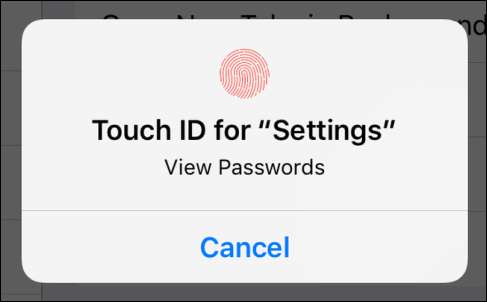
Kaikki laitteesi tilit näytetään. Salasanasi eivät näy, vaan näet vain kuhunkin tiliin liitetyn käyttäjätunnuksen. Huomaa, että jokaisen tilirivin oikeassa reunassa on nuoli.
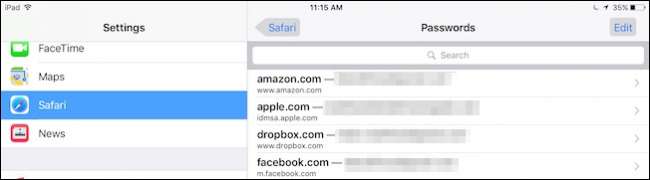
Napauta Avaa mikä tahansa tili ja näet nyt käyttäjänimesi, salasanasi ja siihen liittyvän verkkosivuston.
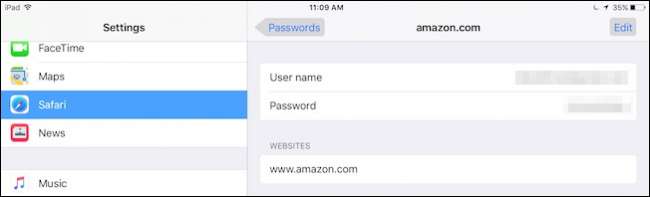
Napauta oikeassa yläkulmassa olevaa Muokkaa-painiketta ja voit muokata kaikkea tai poistaa tilin laitteeltasi.
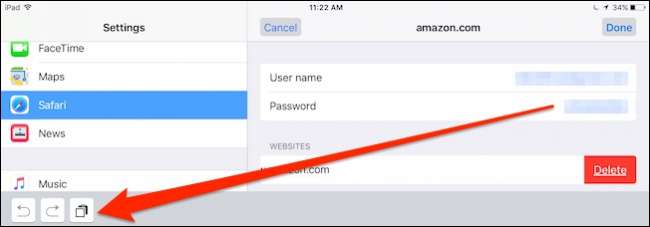
Palaa salasanojen päänäytössä napauttamalla oikeassa yläkulmassa olevaa Muokkaa-painiketta ja huomaa, että valintapiiri näkyy jokaisen tilirivin vasemmalla puolella.
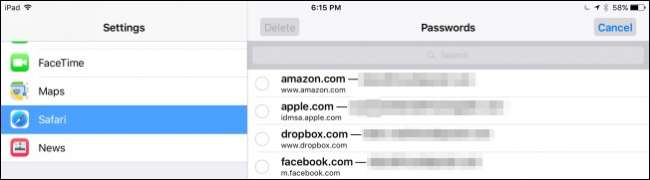
Kun muokkausvaihtoehto on käytössä, voit valita useita tilejä kerralla. Tämän etuna on, että voit käydä läpi kaikki tilisi ja valita ne, joita et enää ole tai joita et halua tallentaa. Napauta sitten vasemmassa yläkulmassa olevaa Poista-painiketta.
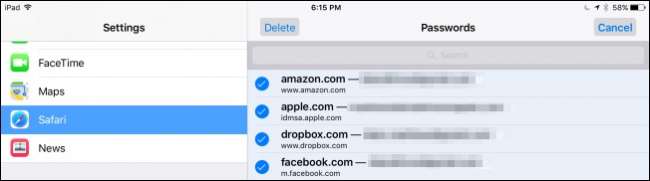
Sinun ei tarvitse käyttää kaikkia tilejä kopioidaksesi käyttäjänimesi ja salasanasi leikepöydälle. Salasananäytössä voit painaa pitkään, ja molempien vaihtoehto näkyy pikavalikossa.
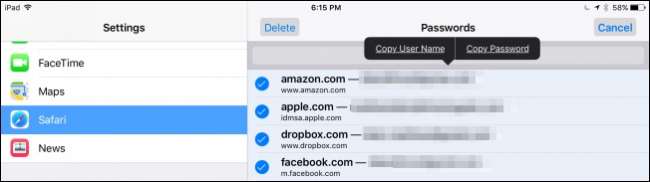
Olisimme pahoillamme, jos emme huomauttaisi, että voit napauttaa avaamalla Haku-kentän.
Kun teet tämän, näppäimistö tulee näkyviin ja voit sitten napauttaa muutamaa merkkiä löytääksesi haluamasi tilin tai käyttäjänimen.
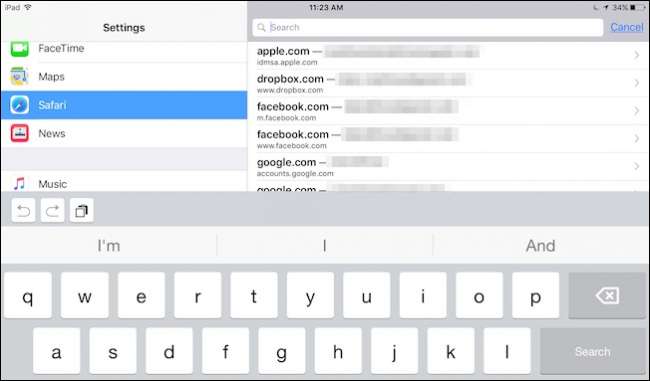
Lopuksi meidän on huomautettava, että salasanasi tallennetaan iCloudiin, joten ne ovat saatavilla kaikilla iOS-laitteillasi. Jos haluat yksinkertaisesti estää Safari-tietojen synkronoinnin iCloudiin, napauta sitten sen vieressä olevaa painiketta iCloud-asetuksissa.
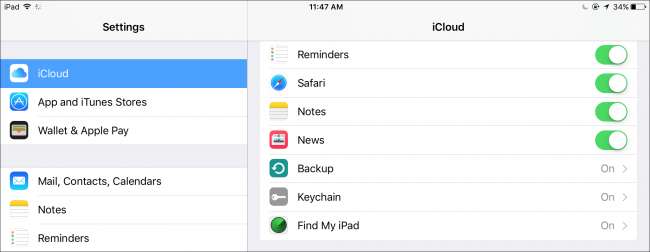
Jos haluat poistaa iCloud-avaimenperän synkronoinnin käytöstä, Safarin tiedot, kuten kirjanmerkit ja historia, synkronoidaan edelleen, mutta salasanoja ei.
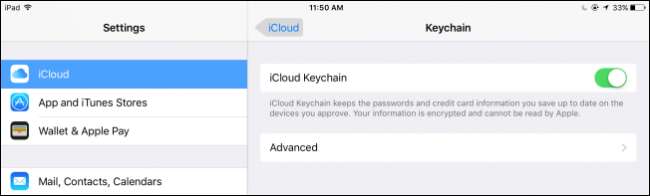
IOS: n Safarin salasanojen hallinta on selvästi yksi helpoimmista käyttää, ja voit siirtää tietoja siitä nopeasti muihin selaimen kirjautumistunnuksiin.
Vaikka emme voi suositella tällaisten arkaluontoisten tietojen kopioimista pelkkänä tekstinä laitteen leikepöydälle, se voi tehdä asiat huomattavasti helpommaksi. Huomaa vain, että se on turvallisuusriski.
Toivomme, että pidit tästä artikkelista hyödyllistä ja tunnet nyt olosi mukavaksi hallita verkkosivuston käyttäjätilejä ja salasanoja iPhonessa tai iPadissa. Jos sinulla on kysyttävää tai kommentteja, kutsumme sinut jättämään palautteesi keskustelupalstalle.







